"Minecraft Tutorial : 간단한 산술로 화면을 나누기"
- By Gabriella
- May 29,2025
협동 게임을 위해 TV 앞에서 친구들과 모이는 날이 그리워지면 콘솔의 Minecraft도 비슷한 경험을 제공합니다. Splitscreen 기능 덕분에 같은 콘솔에서 최대 3 명의 친구와 함께 게임을 현지에서 즐길 수 있습니다. 다음은 그것을 설정하고 재미로 뛰어 들어가는 방법입니다.
중요한 세부 사항
시작하기 전에 Splitscreen은 Xbox, PlayStation 및 Nintendo Switch와 같은 콘솔에서만 사용할 수 있습니다. 불행히도 PC에서는 작동하지 않습니다. 또한 TV 또는 모니터가 Splitscreen 기능에 필요하므로 HD (720p) 해상도를 지원하는지 확인하십시오. 대부분의 최신 콘솔은 HDMI를 통해 해상도를 자동으로 조정하지만 이전 연결에는 수동 조정이 필요할 수 있습니다.
목차
Minecraft에서 분할 화면을 재생하는 방법?
Minecraft는 Splitscreen의 두 가지 모드 인 로컬 멀티 플레이어 와 온라인 멀티 플레이어를 제공합니다. 아래에서는 두 시나리오를 모두 다룹니다.
한 콘솔에서 Minecraft를 플레이하는 방법?
현지에서 Minecraft Splitscreen을 즐기려면 다음을 수행하십시오.
1 단계 : 콘솔을 TV에 연결하십시오
HDMI 케이블을 사용하여 콘솔을 TV에 연결하십시오. 최신 장치에는 일반적으로 HDMI 케이블이 장착되어 있습니다.
2 단계 : Minecraft를 시작하십시오
Minecraft를 시작하고 새 게임이나 기존 세계를 선택하십시오. 설정에서 멀티 플레이어 기능이 비활성화되었는지 확인하십시오.
3 단계 : 게임 매개 변수를 설정합니다
난이도, 추가 설정 및 세계 매개 변수를 선택하십시오. 기존 세계를 재개하는 경우이 단계를 건너 뜁니다.
4 단계 : Splitscreen을 활성화합니다
게임이로드되면 적절한 버튼을 눌러 추가 플레이어의 Splitscreen을 활성화하십시오. PlayStation 컨트롤러의 경우 "옵션"버튼을 두 번 누릅니다. Xbox 컨트롤러에서 "시작"버튼을 누릅니다.
5 단계 : 친구를 초대하십시오
각 플레이어는 계정에 로그인하여 게임에 합류합니다. 연결되면 화면이 자동으로 각 플레이어의 섹션으로 나뉩니다 (최대 4 개).
온라인으로 화면 마인 크래프트를 분할하는 방법?
원격 플레이어와 함께 스플릿 스크린을 할 수는 없지만 로컬 및 온라인 멀티 플레이어를 결합 할 수 있습니다. 방법은 다음과 같습니다.
1 단계 : 멀티 플레이어를 활성화합니다
게임 설정에서 멀티 플레이어 모드를 활성화하십시오.
2 단계 : 게임 생성
새 게임을 시작하거나 기존 세션을 재개하십시오.
3 단계 : 초대장 보내기
게임 내 인터페이스를 사용하여 온라인 친구에게 초대를 보내십시오. 그들은 알림을 받고 세션에 참여할 수 있습니다.
4 단계 : 함께 즐기십시오
이제 현지 및 온라인 플레이어와 동시에 플레이 할 수 있습니다.
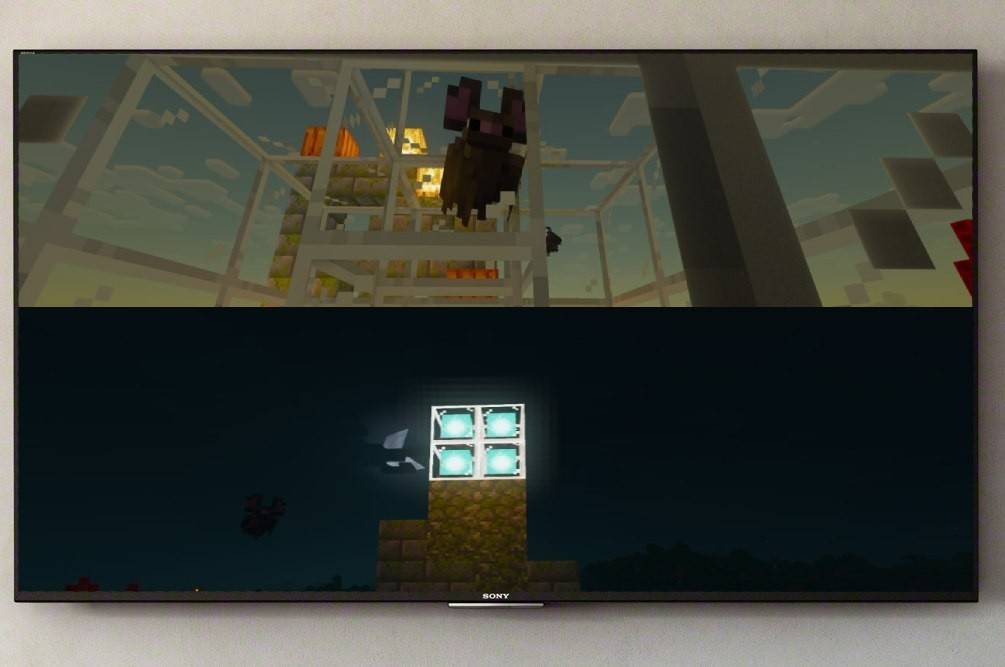
이미지 출처 : ensigame.com
왜 Minecraft Splitscreen을 플레이합니까?
Minecraft의 Splitscreen 기능을 사용하면 TV 앞에서 친구들과 모이는 클래식 게임 경험을 재현 할 수 있습니다. 새로운 세계를 탐험하든 함께 건설하든, 그것은 공유 모험을 바탕으로 유대하는 좋은 방법입니다. 협력 게임의 기쁨을 시도하고 재발견하십시오!
게임을 즐기십시오!
최근 뉴스
더 >-

-
- Star Wars Outlaws Coming to Nintendo Switch 2
- Dec 13,2025
-

- 캡콤 세일: RE4 리메이크, 드래곤즈 도그마 2 특가 진행
- Dec 12,2025
-

- Sony WH-1000XM6 헤드폰, 드디어 구매 가능
- Dec 12,2025
-

- Trump Tariffs Hit Razer Gaming Laptops
- Dec 12,2025



